1、先打开手机,点击“百度网盘”APP。

2、阅读页面提示,然后点击“同意”。
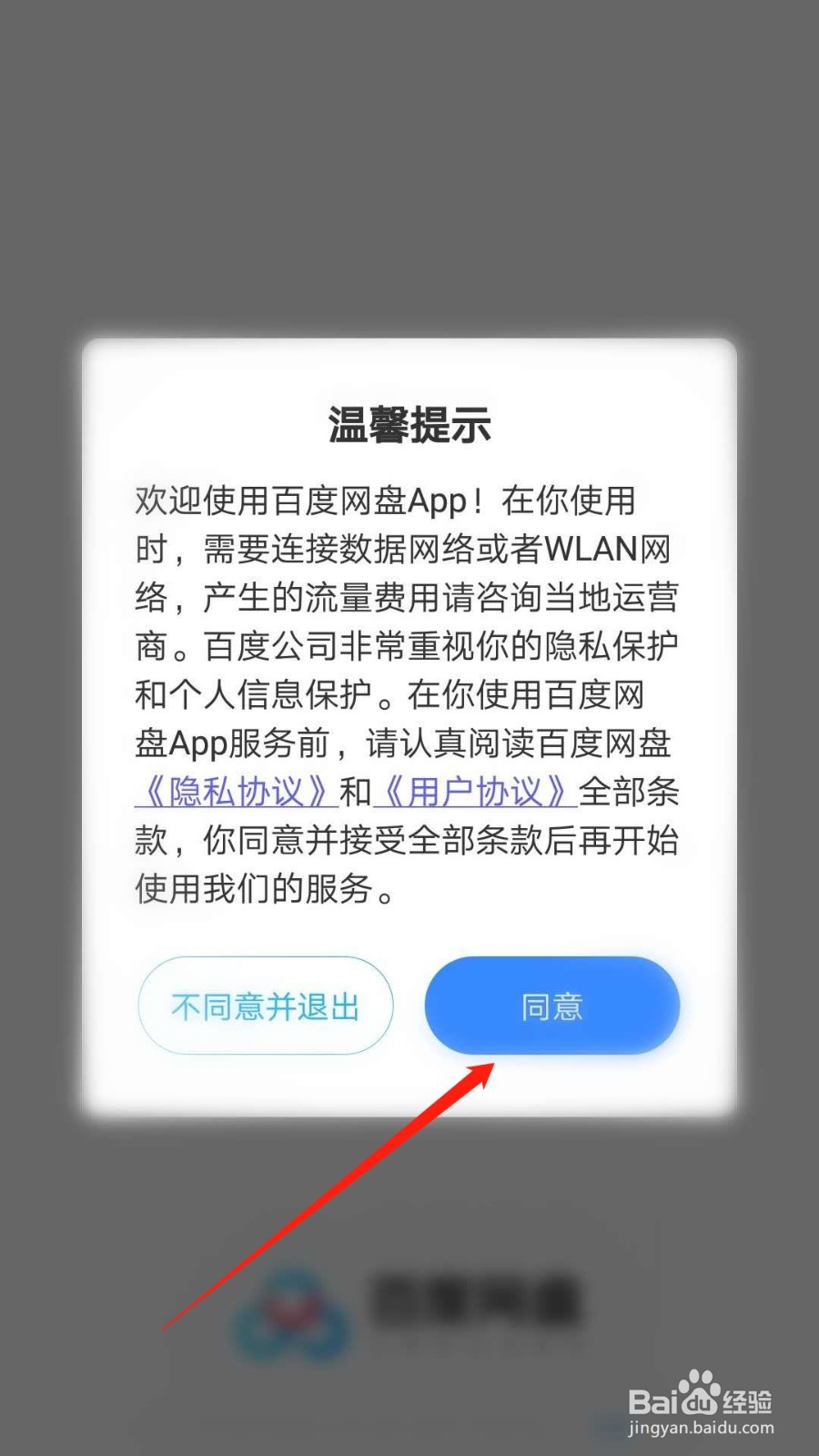
3、主页面根据指引点击右下角“我的”。
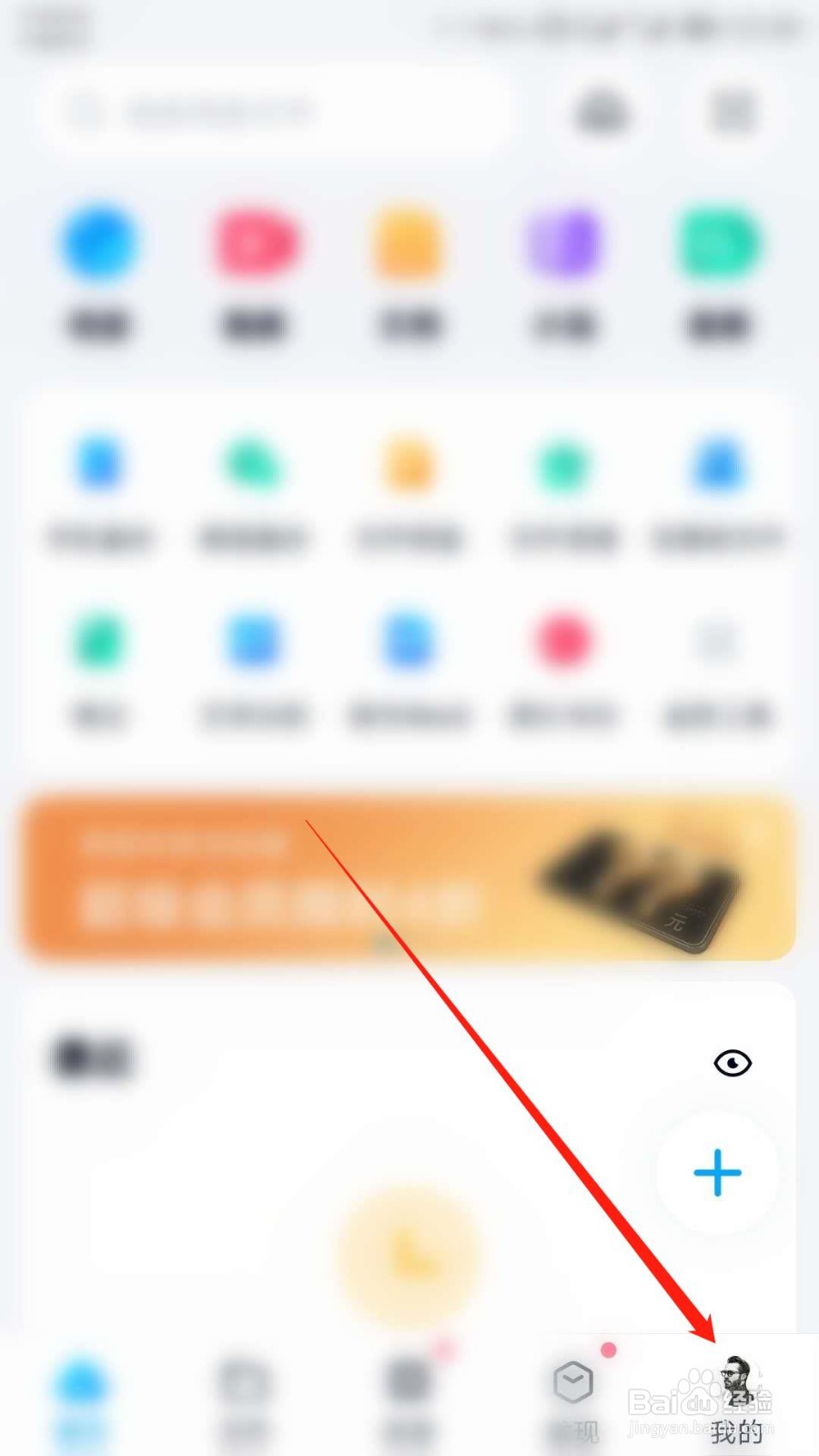
4、“我的”页面根据指引点开“设置”一栏。
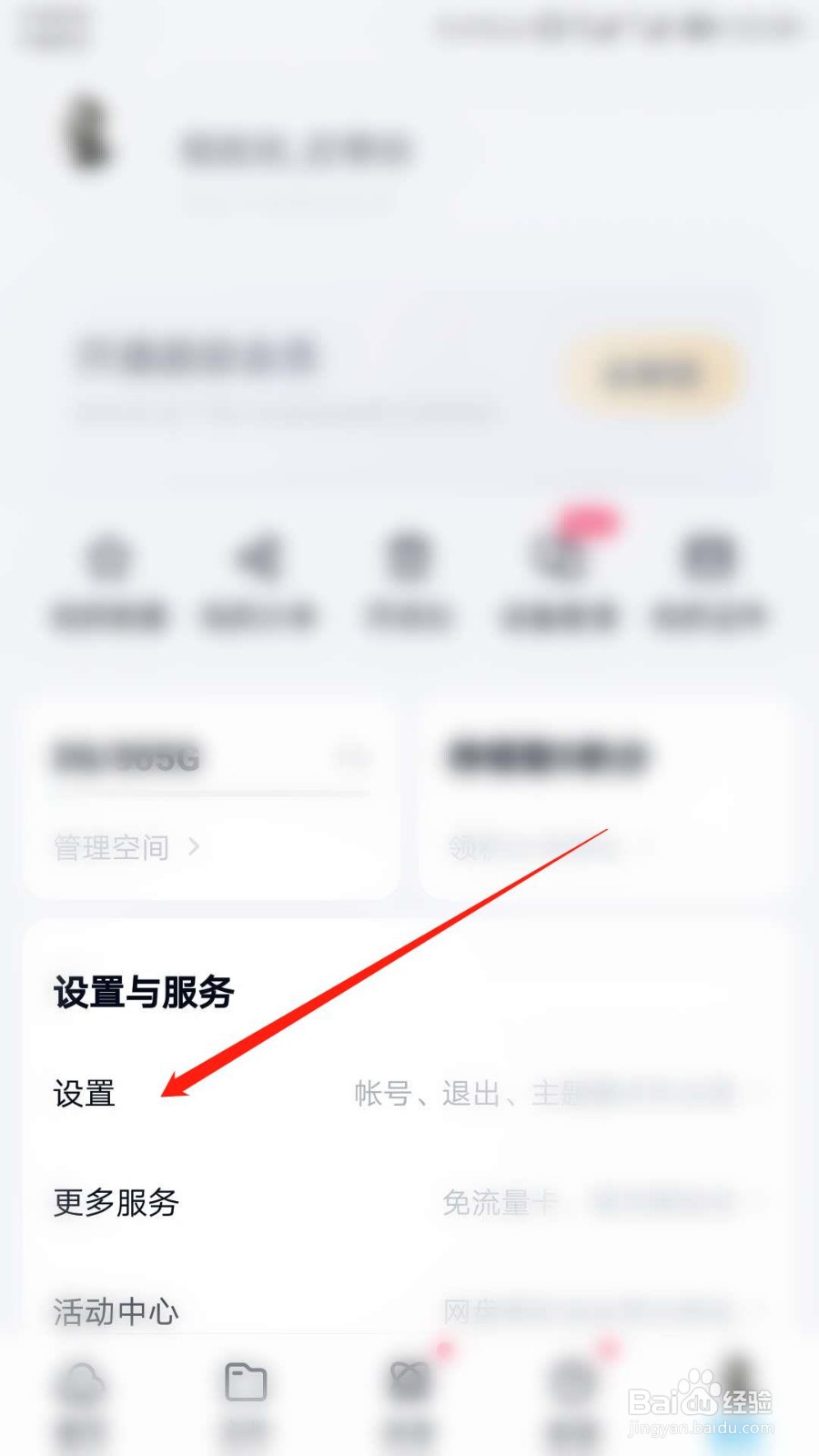
5、“设置”页面点击“消息提醒设置”一栏。
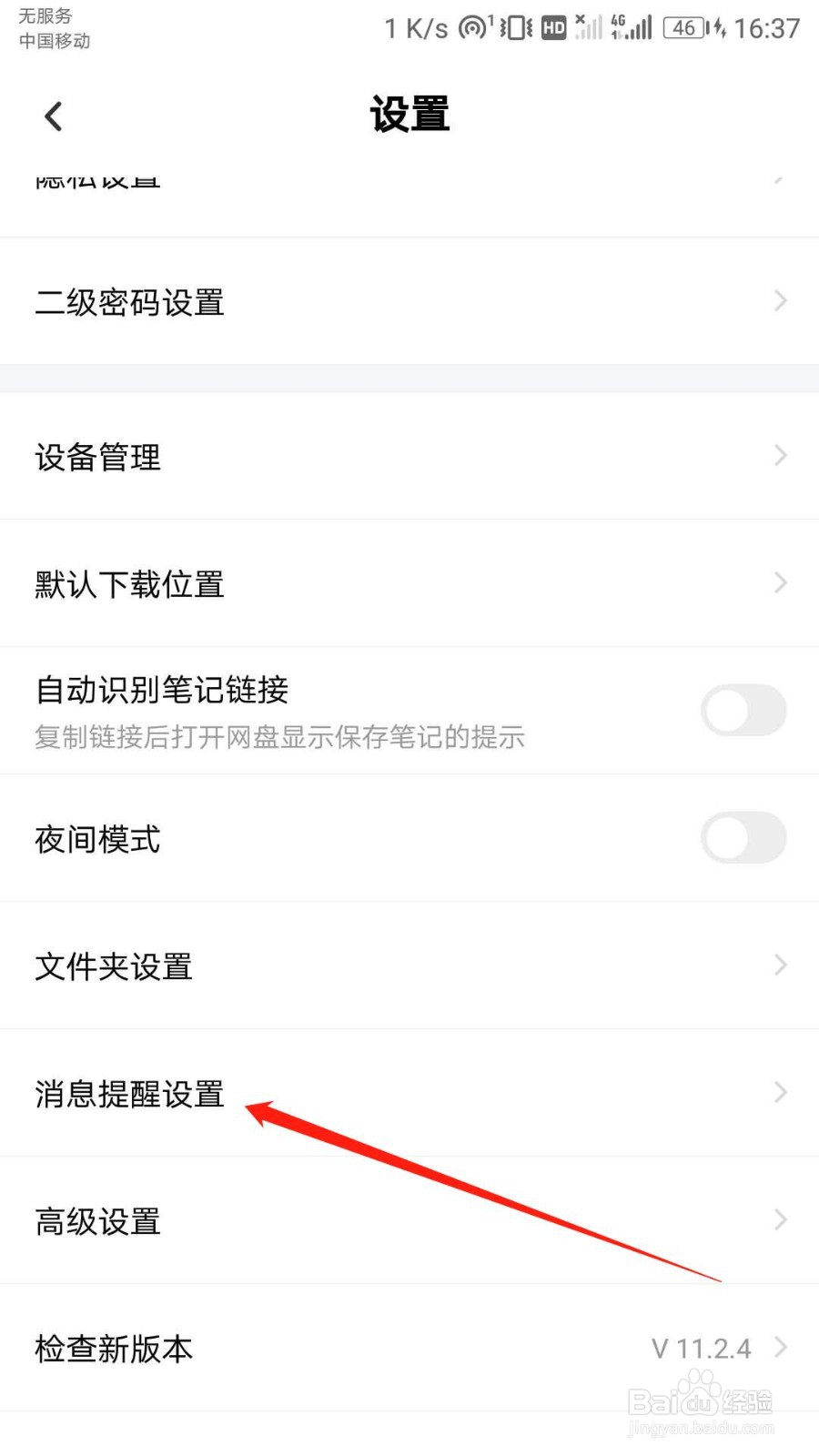
6、“消息提醒设置”页面点击“分享反馈提示”开关标识。如图所示:

7、百度网盘APP已成功关闭分享反馈提示。

8、总结1:先打开手机,点击“百度网盘”APP。2:阅读页面提示,然后点击“同意”。3:主页面根据指引点击右下角“我的”。4:“我的”页面根据指引点开“设置”一栏。5:“设置”页面根据指引点击”消息提醒设置”一栏。6:“消息提醒设置”页面点击“分享反馈提示”开关标识。7:百度网盘APP已成功关闭分享反馈提示。